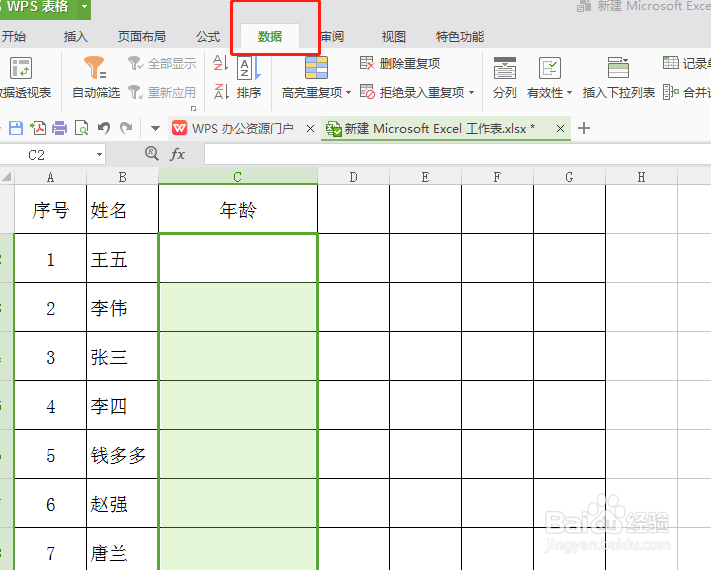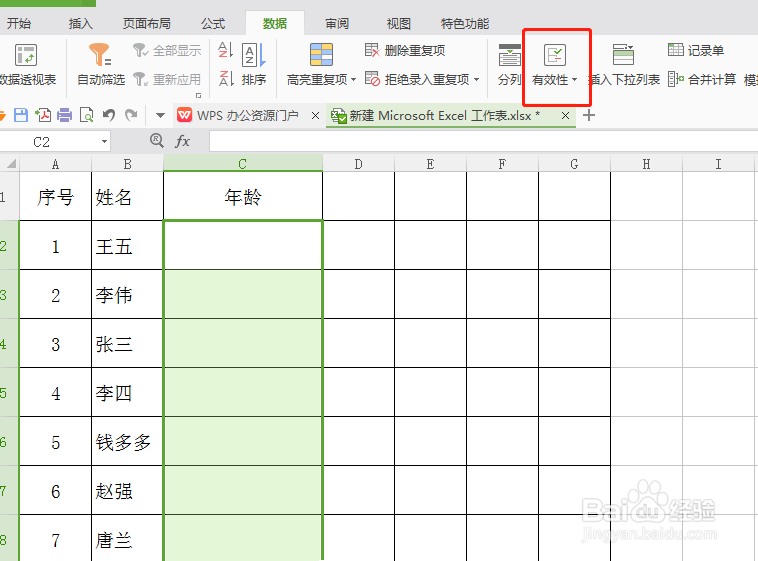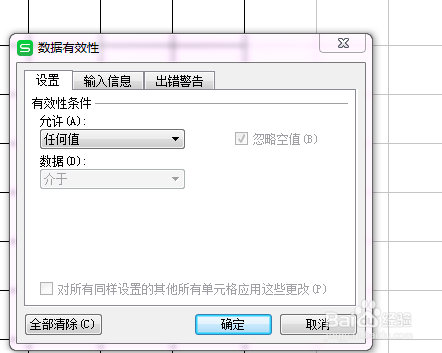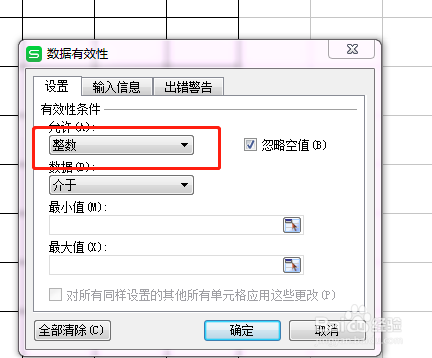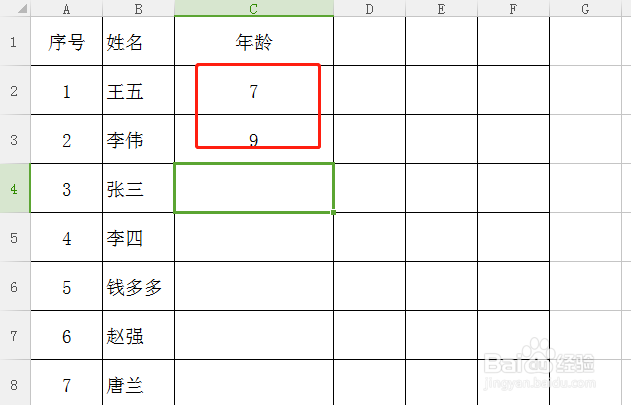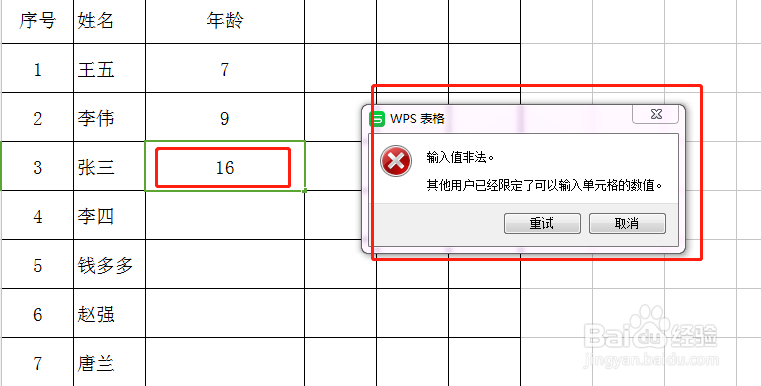如何设置excel表格里的数据有效性
1、打开一个excel表格,我们可以看到有个年龄一栏。
2、选择这些人员信息,点击左键下拉。
3、找到菜单栏中的数据。
4、找到有效性,可以看到弹出的页面如下。
5、在设置-有效性条件--允许一栏中设置为整数。
6、在介于下面选择最小值跟最大值,比如寻找7-13岁之间的小学生年龄。点击确认。
7、然后我们再回到表格页面中输入学生的年龄数字,这时我们看到在7-13岁之间的数字是可以允许的,但是大于13就出现系统提示数据无效。所以用这种方法可以减少输入数据的错误性。
声明:本网站引用、摘录或转载内容仅供网站访问者交流或参考,不代表本站立场,如存在版权或非法内容,请联系站长删除,联系邮箱:site.kefu@qq.com。
阅读量:27
阅读量:27
阅读量:79
阅读量:90
阅读量:69